Sőt, azt is lehetővé tették számunkra, hogy több eszközt csatlakoztathassunk az internethez egyetlen hozzáférési pont segítségével, míg vezetékes hálózat esetén külön vezetékekre volt szükségünk minden eszközhöz. Ezért manapság az emberek többsége inkább a Wi-Fi hálózatokat használja. Ebben a cikkben elmagyarázzuk a Wi-Fi beállításának módszerét a Debian 10-en.
A Wi-Fi beállításának módja a Debian 10-en:
A Wi-Fi konfigurálásához a Debian 10 rendszeren a következő lépéseket kell végrehajtania:
1.Kattintson a Tevékenységek fülre, majd írja be a terminált a megjelenő keresősávba. Kattintson a keresési eredményre a terminál elindításához. Az újonnan megnyílt terminálablak az alábbi képen látható:

2. Most ellenőriznie kell a Hálózati menedzser. Ehhez írja be a következő parancsot a terminálba, majd nyomja meg az Enter billentyűt:
nmcli általános állapotEz a parancs a kimenetével együtt a következő képen látható:

3. Ezt követően látnia kell az összes jelenlegi kapcsolatot. Ehhez írja be a következő parancsot a terminálba, majd nyomja meg az Enter billentyűt:
nmcli kapcsolati showEz a parancs a kimenetével együtt az alábbi képen látható:

4. Itt kell megjegyezni, hogy a Wi-Fi csak azokon az eszközökön konfigurálható, amelyeket a Network Manager felismert. Ennek biztosításához ellenőriznie kell a készülék állapotát. Ehhez be kell írnia a következő parancsot a terminálba, majd nyomja meg az Enter billentyűt:
nmcli eszköz állapotaEz a parancs a kimenetével együtt a következő képen látható:
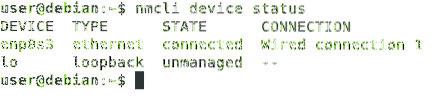
5. Miután megbizonyosodott arról, hogy készülékét felismerte a Hálózatkezelő, meg kell keresnie az összes elérhető Wi-Fi hálózatot. Ehhez írja be a következő parancsot a terminálba, majd nyomja meg az Enter billentyűt:
nmcli dev wifi listaAmint ez a parancs sikeresen végrehajtódik, láthatja az összes rendelkezésre álló Wi-Fi hálózat listáját és az SSID-ket. Ez a parancs az alábbi képen is látható:

6. Az elérhető Wi-Fi hálózatok listájából ki kell választania azt a hálózatot, amelyhez csatlakozni szeretne. Írja be a következő parancsot a terminálba, majd nyomja meg az Enter billentyűt:
nmcli con add con-name WiFi ifname wlan0 type wifi ssid SSID_OF_CHOSEN_NETWORKItt cserélje le az SSID_OF_CHOSEN_NETWORK szót a kívánt hálózat SSID-jére. Ebben a példában a Wi-Fi hálózathoz akartam csatlakozni a „…” SSID-vel. Ezért lecseréltem az SSID_OF_CHOSEN_NETWORK szót „…” -ra. Ez a parancs a következő képen is megjelenik:

7. Ha ezt a parancsot sikeresen végrehajtják, akkor egy „Kapcsolat sikeresen hozzáadva” üzenetet kap, amint az az alábbi képen látható:

8. Most be kell állítania egy jelszót ehhez az újonnan hozzáadott Wi-Fi hálózathoz. Ehhez írja be a következő parancsot a terminálba, majd nyomja meg az Enter billentyűt:
nmcli a WiFi wifi-sec módosítására.psk JELSZÓItt cserélje le a PASSWORD-t egy választott jelszóval, amelyet be szeretne állítani az újonnan hozzáadott Wi-Fi hálózatra. Ebben a példában a jelszavamat „1234” -ként akartam beállítani. Ezért a PASSWORD-t „1234” -re cseréltem. Ha ezt a parancsot sikeresen végrehajtják, akkor az újonnan hozzáadott Wi-Fi hálózathoz való csatlakozáskor mindig meg kell adnia ezt a jelszót. Ez a parancs a következő képen látható:

9. Végül engedélyeznie kell ezt a Wi-Fi kapcsolatot. Ehhez be kell írnia a következő parancsot a terminálba, majd nyomja meg az Enter billentyűt:
nmcli a WiFi-tA parancs futtatásával minden készen áll az újonnan konfigurált Wi-Fi hálózat használatára. Ez a parancs az alábbi képen is látható:

Következtetés:
A cikkben leírt módszer követésével könnyedén konfigurálhatja és használhatja a Wi-Fi-t a Debian 10-en. Ezzel együtt számos más dolgot is kitalálhat a cikkben leírt lépésekkel. Például ellenőrizheti a Network Manager állapotát; ellenőrizheti készülékének állapotát; ellenőrizheti az összes elérhető Wi-Fi hálózat listáját stb. Röviden, ez a módszer valóban hasznos és kényelmesen követhető.
 Phenquestions
Phenquestions


